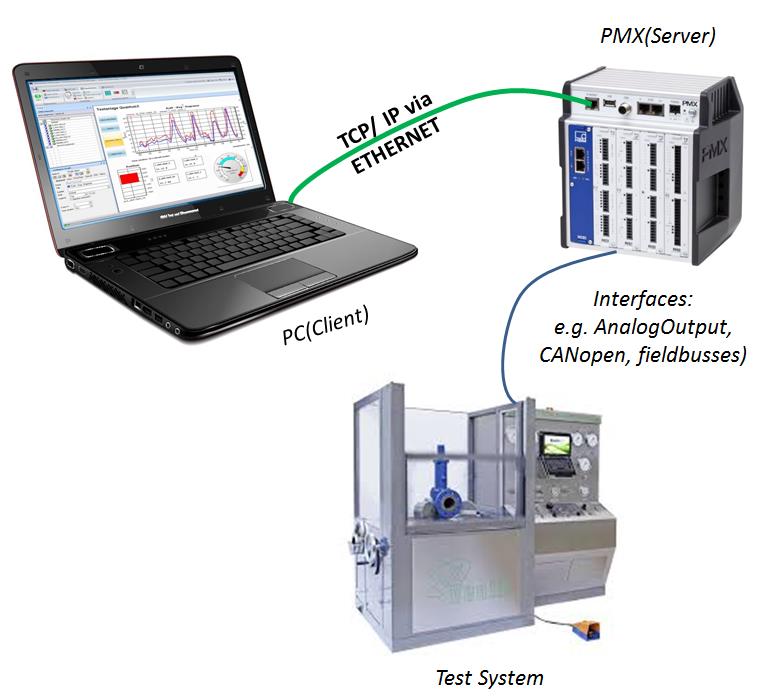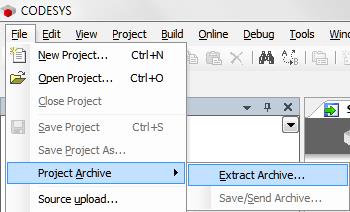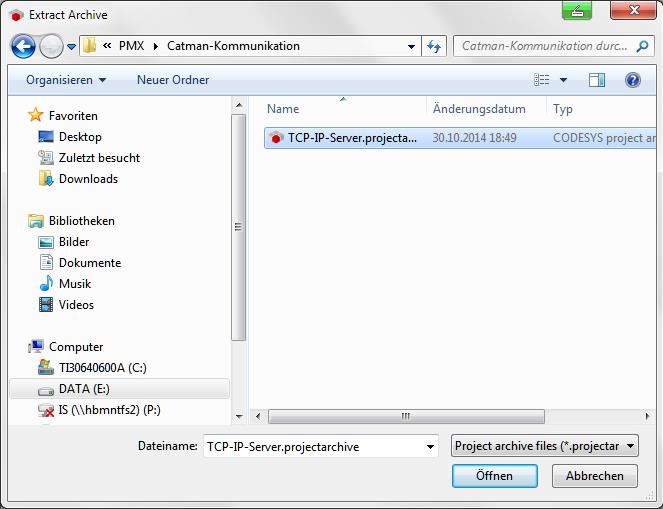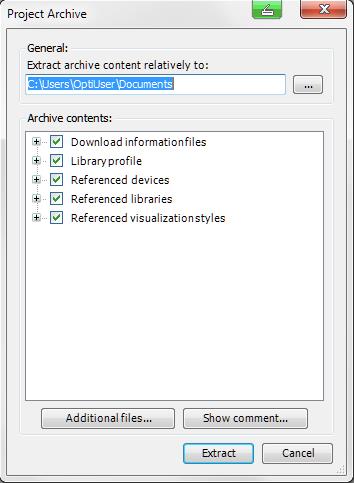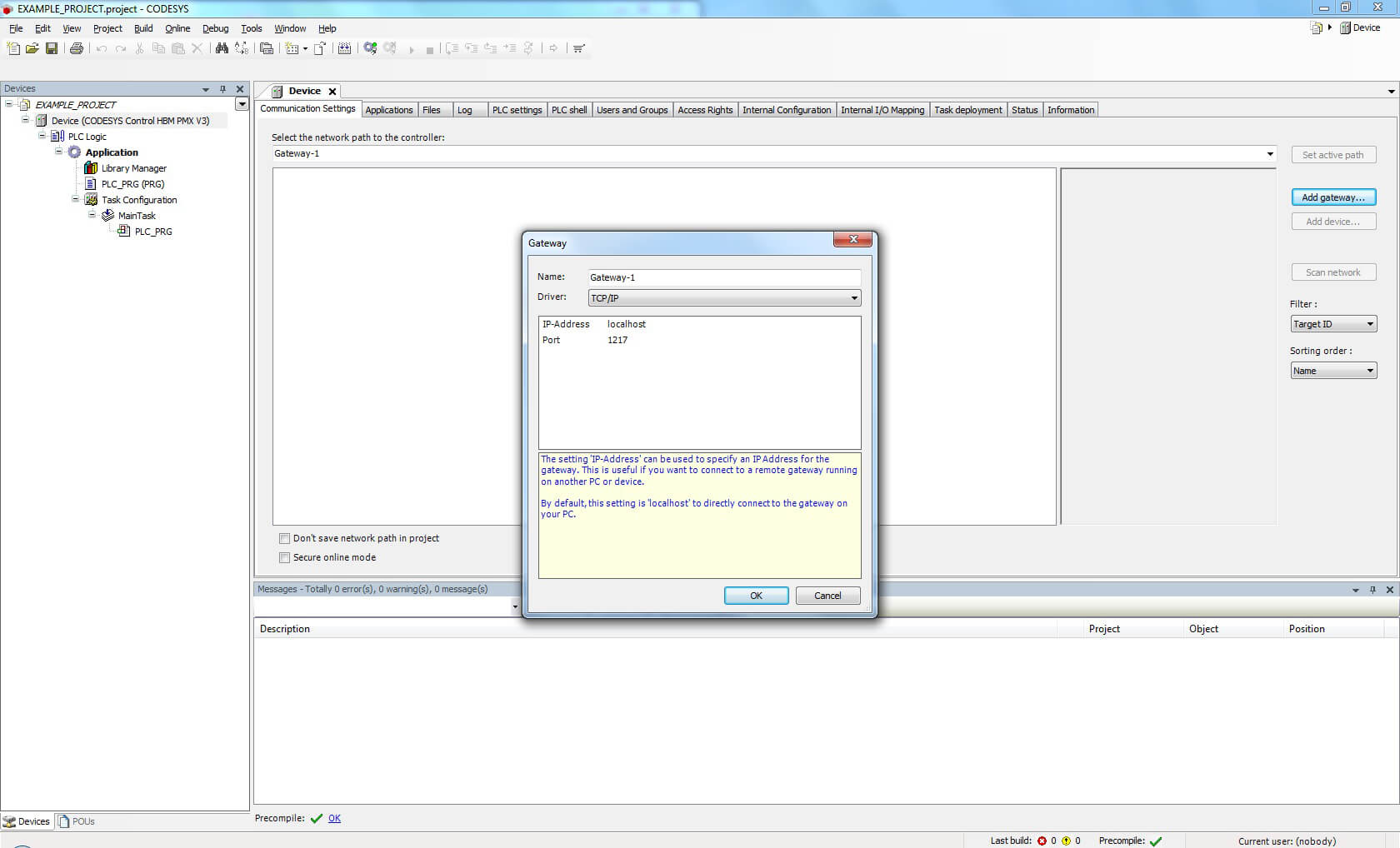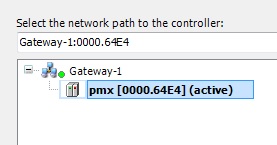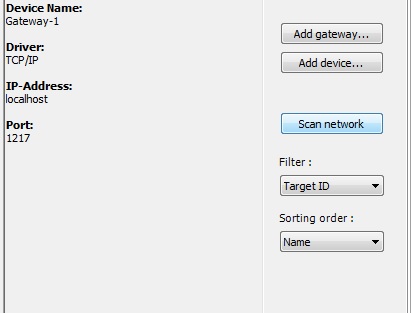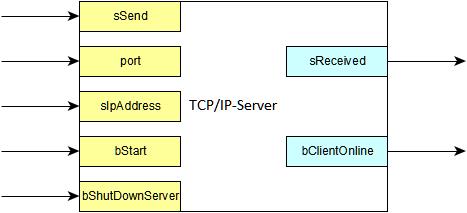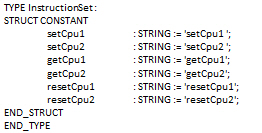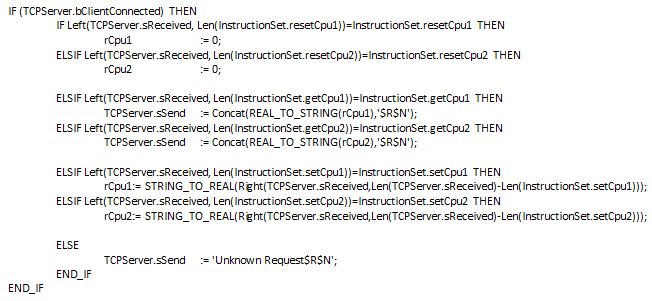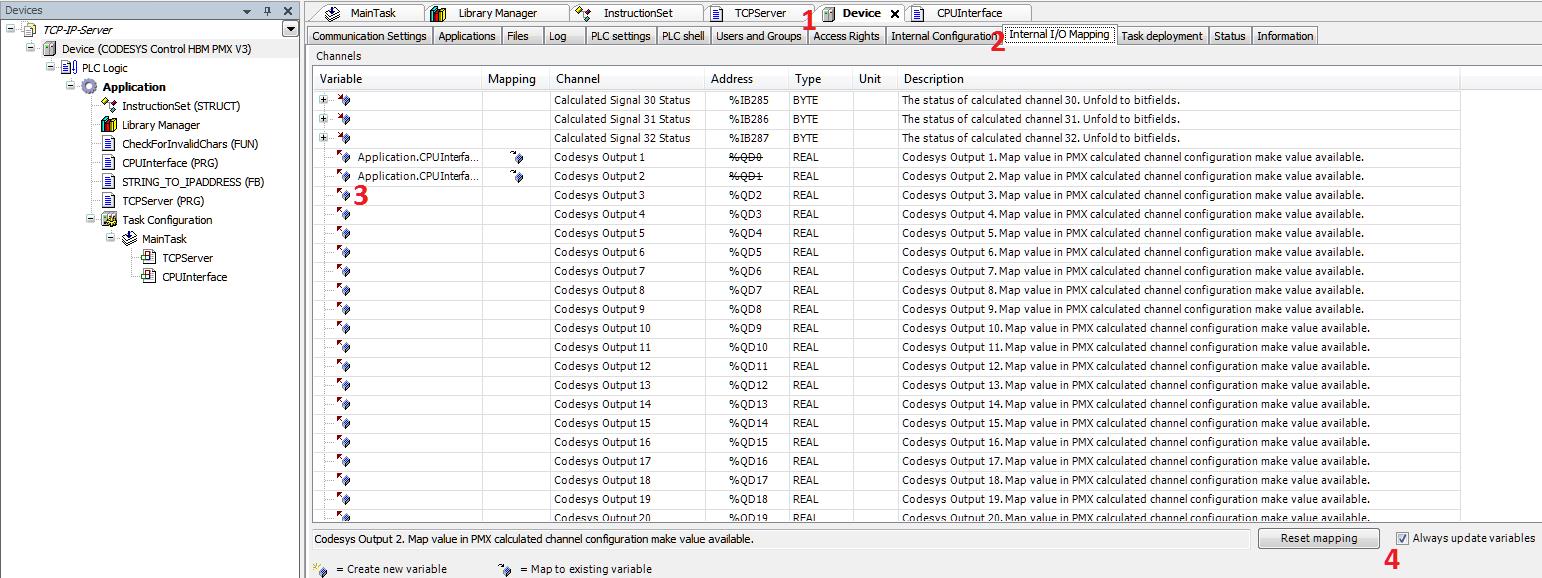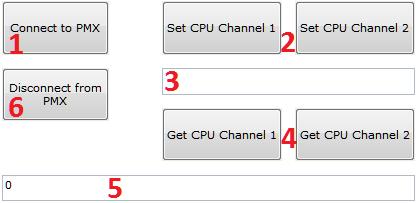Voici un guide pratique sur la façon de créer une application CODESYS sur le PMX. C’est avant tout un exposé de base sur l’utilisation de CODESYS. Les utilisateurs expérimentés sont libres d’adopter une approche différente. Une plus grande aide est fournie par les exemples standards à installer sur l'ordinateur de bureau lorsque vous installer le paquage fourni avec le PMX ou à partir de l'aide en ligne.
Les dossiers nécessaires peuvent être trouvés sur le CD « PMX CODESYS » livré avec chaque appareil PMX contenant CODESYS ou peuvent être téléchargés à partir de la page support de notre site hbm.com/fr/.
Dans cet exemple particulier, le PMX est utilisé comme serveur TCP/IP et se trouve en liaison avec le logiciel catman AP de HBM.
Via des commandes auto-définies, des voies CPU peuvent être réglées par catman AP pour changer les valeurs de point de consigne des commandes PID ou autre chose. Pour cela, de régulations automatisés simples sont possibles avec PMX.
La fonctionnalité de base du serveur TCP/IP du PMX est expliquée dans la Technote correspondante éditée par HBM. Les manipulations de chaines de caractères de cet exemple ont été faites à l’aide des bibliothèques OSCAT (www.oscat.de).
Du côté PMX l'exemple concerne principalement le serveur TCP/IP et l'interface CPU. Des fonctions de communication sur PC sont fournies par un script facile dans catman.